FLAC står for Free Lossless Audio Codec, som er meget brugt til sampling og optagelse på grund af dets bit-perfekte dubletter af cd'er. Derudover er den velegnet til at lave originale spor. Desuden accepteres denne lydfil af forskellige bærbare afspillere, telefoner og enheder. Den eneste afvejning med denne lydfil er den store filstørrelse.
Det skyldes den høje kvalitet af FLAC. Selvom den er halvt så stor som en cd, er den mere betydningsfuld end MP3-filer, omkring seks gange større. Det vil være et problem, hvis du vil gemme en masse FLAC-filer på din enhed. Det er derfor, mange brugere ønsker det komprimere FLAC-filer for at gemme flere lydfiler og til andre formål. Tag et kig på de værktøjer, du kan bruge til at udføre denne konverteringsopgave.
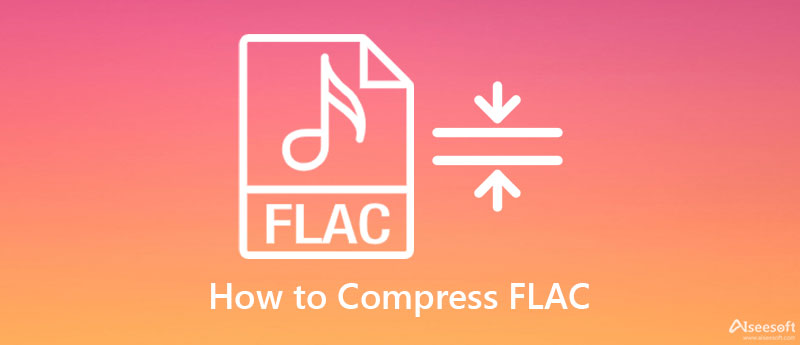
Video Converter Ultimate sætter dig i stand til at komprimere dine FLAC-filer. Specifikt er det lavet til at konvertere dine video-/lydfiler. Bortset fra det kommer den med andre praktiske værktøjer som lydkompressoren. Med det kan du redigere parametre som format, kanal, samplingshastighed, bitrate osv. Dette værktøj giver dig mulighed for at reducere bithastigheden så lavt som 64 kbps, hvilket resulterer i mindre filstørrelse. Det bedste af det hele er, at du kan forhåndsvise den resulterende fil for at se ændringerne. Med denne funktion vil du også være i stand til at finjustere parametrene til dit ønskede resultat. Nu, her er en demonstration af FLAC-komprimering med en niveau lydkvalitet af fremragende.

Downloads
Aiseesoft Video Converter Ultimate
100 % sikker. Ingen annoncer.
100 % sikker. Ingen annoncer.
Først skal du venligst downloade programmet ved hjælp af Gratis download knappen ovenfor. Sørg for at få det korrekte installationsprogram til din computers OS. Installer og kør derefter værktøjet. Derefter skal du omgå programmets grænseflade og funktionaliteter.
Gå derefter til Værktøjskasse fanen ved at klikke på den i menuen ovenfor. Derefter vil du se et væld af værktøjer og funktioner, der tilbydes af programmet. Vælg Lydkompressor og ramte Plus tegn knap. Derefter vises din enheds mappe. Dobbeltklik nu på din valgte FLAC-fil for at komprimere.

Du bør bemærke et popup-vindue, der viser parametrene for at reducere eller komprimere lydfilen. Træk skyderen for at ændre størrelsen i henhold til dine krav. Du vil se den procentdel, der angiver, hvor stort du har reduceret på lydfilen. Du kan også klikke på drop-down pilene for parametrene for at indstille værdier og minimere mediestørrelsen yderligere.
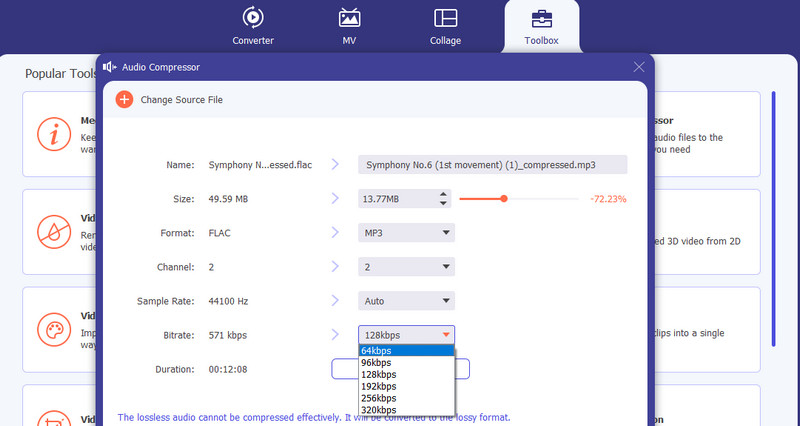
Når du er færdig, skal du slå Eksempel for at høre lydafspilningen. Indstil en fildestination, og klik på Komprimer knappen for at gemme den komprimerede fil.

Et andet pålideligt værktøj til at komprimere dine FLAC-filer er en Freemake Audio Converter. Ligeledes giver det dig mulighed for at formindske mediestørrelsen på din lydfil ved at ændre kanalerne, samplingshastigheden og bithastigheden. Hvis du ikke kan lide at tilpasse, kan du vælge mellem de tilgængelige forudindstillinger. Følg nedenstående trin-for-trin-procedurer for at få FLAC-lydkomprimeringen udført.
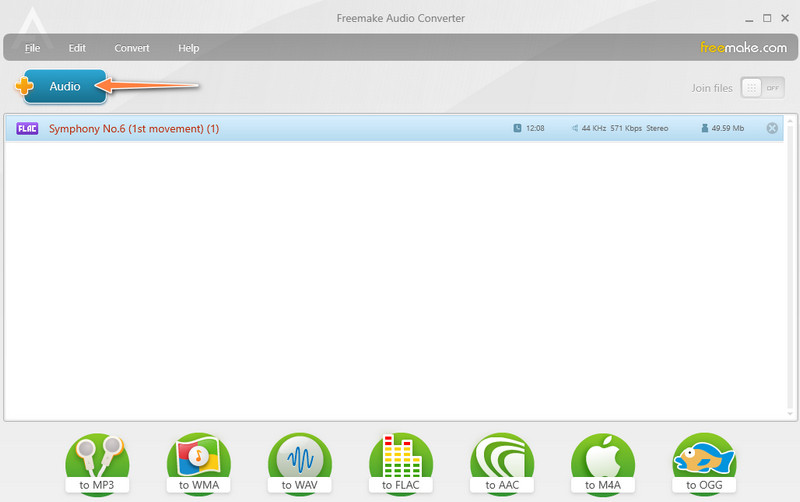
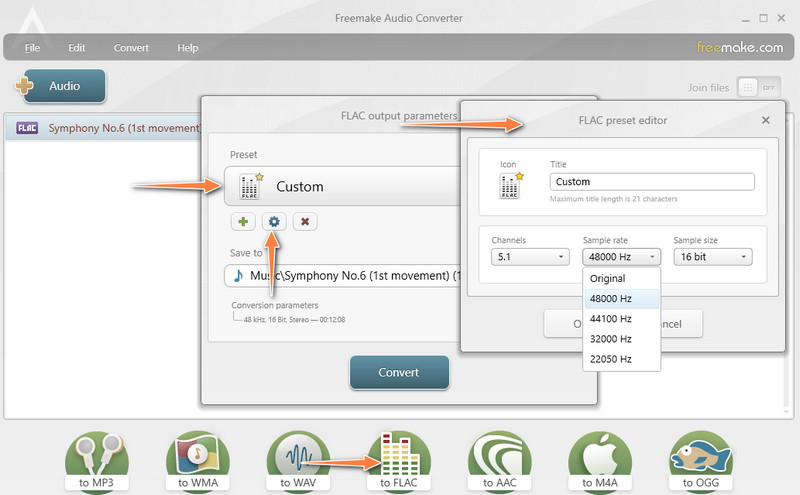
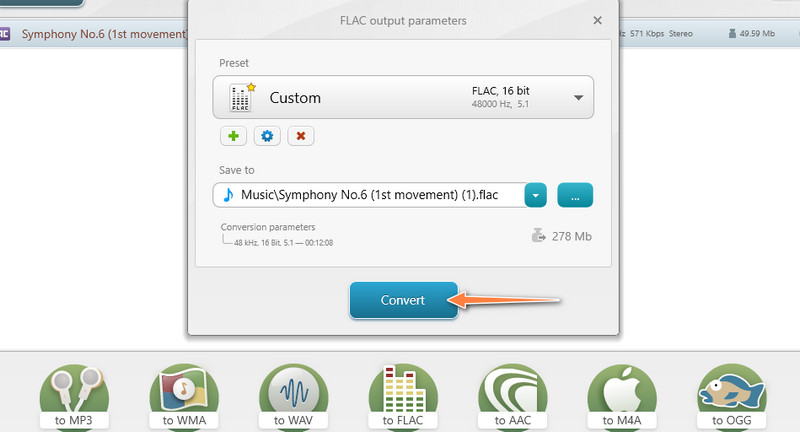
Fra selve navnet er Online Audio Converter et webbaseret program, som du kan bruge til komprimere lydfiler. Du har en række muligheder for at importere lydfiler. Det inkluderer upload fra Google Drev, Dropbox eller brug af lydfilens URL. Desuden kan du vælge fra den let tilgængelige kvalitet, som værktøjet tilbyder. Alternativt kan du ændre de audiovisuelle aspekter af lyden fra dens avancerede indstillinger.
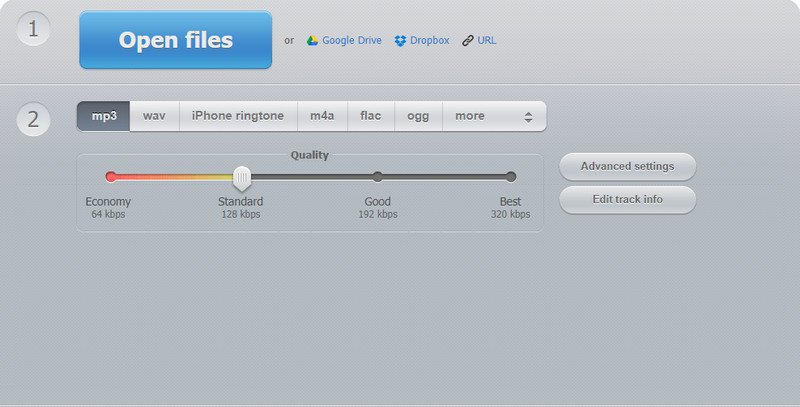
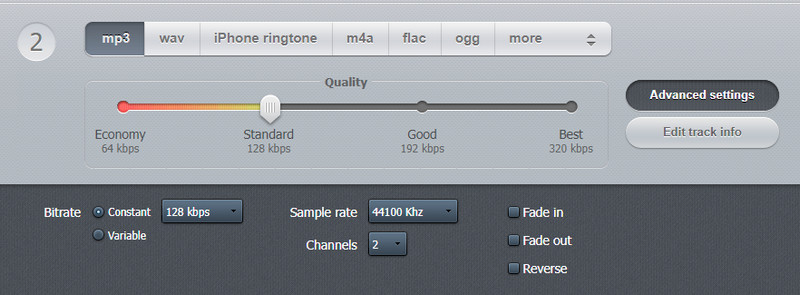
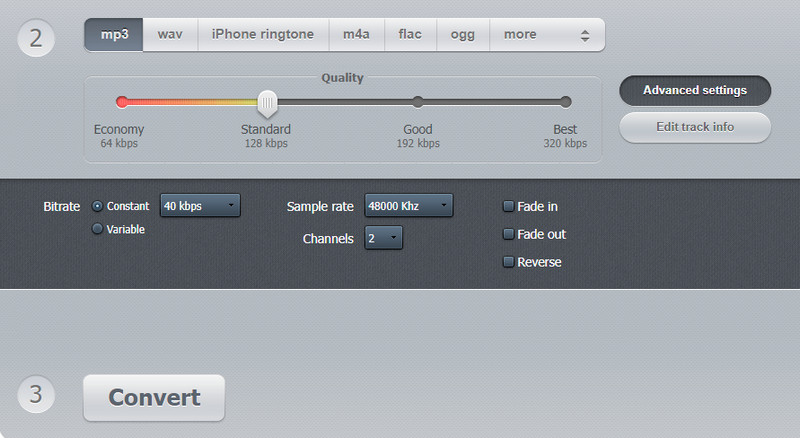
Du undrer dig måske over, hvordan FLAC-komprimering virker. Forud for det er det nødvendigt at vide, om du udfører en tabs- eller tabsfri kompression. I tilfælde af FLAC er det tabsfri kompression.
Ved tabsfri komprimering fjernes ingen data, men rekonstrueres for at blive mere effektiv. Det kodes ved hjælp af run length-kodning eller RLE, der erstatter de redundante data ved hjælp af frekvens- eller dataparmetoden. Derfor er det en anbefalet komprimeringsmetode, hvis du ikke ønsker at slette vigtige data.
Hvad er vigtigheden af lydkomprimering?
Komprimering eller reduktion af mediestørrelsen på lydfilen, AKA lydkomprimering, er nyttig, når du forsøger at vedhæfte lydfiler til e-mails, der implementerer en filstørrelsesgrænse.
Påvirker FLAC-kompressionsniveauet kvaliteten?
Ja. At komprimere lydfilen for højt kan reducere filstørrelsen betydeligt, men kvaliteten er på spil. Du kan reducere tabet af kvalitet ved at bruge en tabsfri kompressor som Video Converter Ultimate.
Hvad er bedre, FLAC eller MP3?
FLAC er et af de bedste formater, der tilbyder høj lydkvalitet. Det er dog ikke alle enheder og afspillere, der accepterer dette format. Med MP3 kan du få en anstændig lydkvalitet, samtidig med at du kan afspille dem på næsten alle enheder og afspillere.
Konklusion
Dette indlæg introducerer de tre mest anbefalede programmer, der vil hjælpe dig komprimere FLAC-filer. Nu vil du ikke bekymre dig om at løbe tør for lagerplads. Desuden vil du være i stand til at vedhæfte lydfiler til e-mail helt uden bekymringer.

Video Converter Ultimate er fremragende videokonverter, editor og forstærker til at konvertere, forbedre og redigere videoer og musik i 1000 formater og mere.
100 % sikker. Ingen annoncer.
100 % sikker. Ingen annoncer.